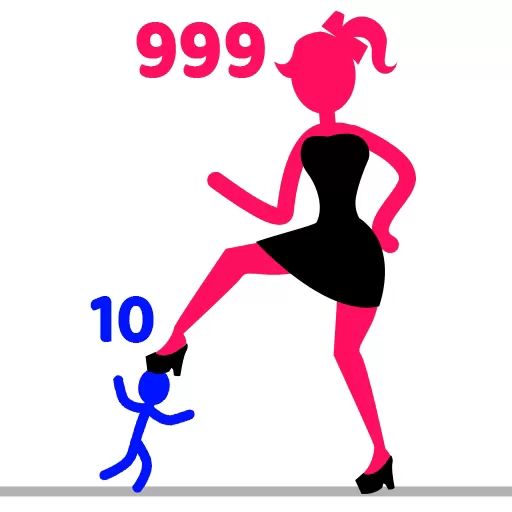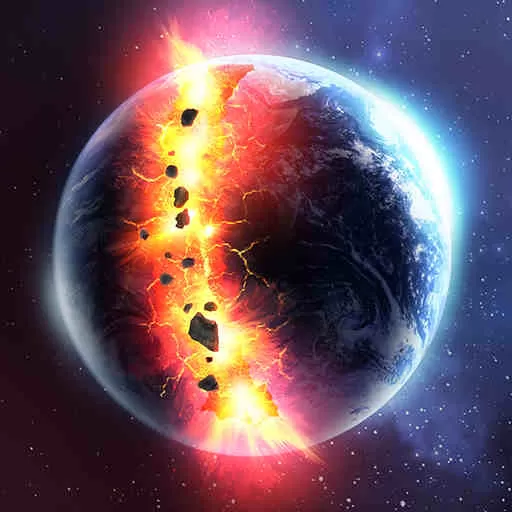宏基笔记本启动u盘按什么键_宏基笔记本开机怎么进入u盘启动
在使用宏基(Acer)笔记本电脑时,很多用户需要通过U盘启动来进行系统重装、病毒查杀或者数据恢复等操作。那么,宏基笔记本启动U盘按什么键?宏基笔记本开机怎么进入U盘启动呢?本文将详细介绍宏基笔记本进入U盘启动的方法,帮助大家顺利完成相关操作。

一、什么是U盘启动?
U盘启动是指通过USB接口插入的优盘设备启动电脑,以达到重装系统、修复系统等目的。许多时候,操作系统无法正常启动时,就可以使用U盘启动进入PE系统或安装环境,完成系统维护操作。
二、宏基笔记本启动U盘按什么键?

对于宏基笔记本电脑来说,开机时按哪个键进入U盘启动菜单是许多新手用户关心的问题。一般情况下,宏基笔记本进入启动设备菜单需要按的快捷键是“F12”。
具体步骤如下:
1. 首先确保U盘已经准备好,并且使用工具制作成启动U盘。
2. 将U盘插入宏基笔记本的USB接口。
3. 按下电源键启动笔记本,开机画面出现时立即连续按“F12”键。
4. 此时,会弹出启动设备选择菜单,选择USB设备(U盘)选项后按“Enter”键。
5. 电脑将从U盘启动,进入系统安装或修复界面。
需要注意的是,不同宏基笔记本型号快捷键可能有所不同,但多数现代宏基笔记本支持“F12”调用启动菜单。如果按了“F12”无效,可以尝试“Esc”键或查看键盘上的提示信息。
三、宏基笔记本开机怎么进入U盘启动—详细方法
除了使用“F12”启动菜单之外,有时候用户需要直接修改BIOS启动顺序,使U盘成为第一启动项,具体步骤如下:
关闭电脑,确认U盘已插入电脑USB接口。
按电源键开机,开机时持续按“F2”键,进入BIOS设置界面。
进入BIOS后,使用键盘左右方向键切换到“Boot”(启动)菜单。
在“Boot”菜单中找到“Boot Priority”(启动优先顺序)或类似名称的选项。
将USB HDD或USB Device提升至第一启动项,设置U盘为首选启动设备。
按“F10”键保存设置并退出BIOS,电脑将自动重启。
重启后,宏基笔记本即会从U盘启动。
这种方式适合需要频繁使用U盘启动的用户,避免每次启动都手动按“F12”选择启动设备。
四、宏基笔记本U盘启动失败怎么办?
如果按照上述步骤操作,但电脑无法从U盘启动,建议检查以下几点:
确认U盘已经制作成启动盘,并且启动盘制作工具选择正确(如Rufus、UltraISO等)。
检查U盘接口是否插好,尝试更换USB接口。
确保BIOS中已关闭安全启动(Secure Boot)。某些宏基笔记本默认开启安全启动,阻止非官方启动设备启动。进入BIOS的“Security”或“Boot”菜单关闭“Secure Boot”。
如果是较新款宏基笔记本,建议开启兼容模式(Legacy Boot)或关闭快速启动(Fast Boot)。
确认U盘启动优先顺序设置是否正确。
尝试更换其他启动盘制作工具或重新制作启动U盘。
五、总结
宏基笔记本启动U盘通常通过按“F12”键进入启动菜单,然后选择U盘启动。也可以通过进入BIOS设置,将U盘设置为第一启动项,从而实现U盘启动。如果启动失败,建议排查U盘制作、接口、BIOS安全启动等问题。掌握正确的U盘启动操作方法,有助于宏基笔记本进行系统维护,保障设备正常运行。
希望本文能帮助广大宏基笔记本用户顺利完成U盘启动操作。如果您有其他问题,欢迎留言提问,我们将尽力为您解答。
版权声明:宏基笔记本启动u盘按什么键_宏基笔记本开机怎么进入u盘启动是由宝哥软件园云端程序自动收集整理而来。如果本文侵犯了你的权益,请联系本站底部QQ或者邮箱删除。